WordPress를 처음 설치한 후 15가지 필수 설정 및 최적화 작업
게시 됨: 2016-03-13
워드프레스가 처음이신가요? 글쎄, 당신은 혼자가 아닙니다.
온라인 존재를 원하는 모든 온라인 블로거와 똑똑한 사상가는 언젠가는 블로그를 시작해야 합니다. 이것은 모두를 위한 the WordPress optimization guide 입니다.
가장 먼저 해야 할 일:
다음은 첫 번째 블로그를 시작하는 단계입니다.
또한 MAMP를 사용하여 Mac 또는 Windows에서 로컬로 WordPress 사이트를 설정할 수 있습니다. 이러한 단계는 거의 두 시간이 걸리지 않을 수 있습니다. 매우 빨라야 합니다.
이제 최적화 작업을 시작하겠습니다.
WordPress 사이트를 조정해야 합니다. 더 나은 security 과 speed 를 위해 새로 만든 WordPress 사이트를 Tweaking 하는 데 며칠이 걸릴 수 있습니다. 이 자습서에서는 WordPress를 처음 설정한 후 수행해야 하는 작업 목록을 살펴봅니다.
저는 개인적으로 블로그를 꽤 많이 옮기고 설치했습니다. 우리는 8년이 넘는 시간 동안 Full WebSite Design Service를 제공하고 있습니다. 이 8년 동안 우리는 천 번 이상 WordPress를 설정했습니다.
이 튜토리얼에는 각 WordPress 설치 후에 적용하는 대부분의 트릭이 포함되어 있습니다.
이중 점검!!
사용자 정의 요구 사항에 따라 약간의 조정이 더 필요할 수 있지만 아래는 모든 기본 WordPress 설정에 적용됩니다.
여기에서는 아래의 모든 주제를 다룹니다.
- 퍼머링크 업데이트
- 미디어 설정 변경
- 날짜 및 시간 설정 변경
- WordPress 헤더 섹션 정리
- 불필요한 모든 Cron 작업 중지
- cPanel wp-content/ 디렉토리 보호
- 기본 WordPress 사용자 이름 변경
- 로그인 오류 숨기기
- 모든 게시물 수정 저장 중지
- 사이트 속도를 높이는 .hatches 방법 – 초고속 WordPress 사이트
- 불필요한 이모티콘 제거 및 스크립트 포함
- 불필요한 테마 및 플러그인 제거 팁
- 주요 필수 WordPress 플러그인 설치
- WordPress 검색보다 더 나은 사용자 Google 맞춤 검색
- 올바른 방법으로 Google Feedburner, Analytics 및 Search Console 설정
아래 자습서는 아래 질문이 있는 경우에도 작동합니다.
- WordPress 설치 후 해야 할 가장 중요한 10가지
- 워드프레스 설치 후 해야 할 일
- WordPress 설치 후 필수 설정
- 워드프레스 설치 후 해야 할 일
- WordPress를 설치한 후 해야 할 일
- 워드프레스 설치 후 다음 단계
- WordPress를 새로 설치한 후 첫 번째 단계
시작하자:
1단계 – 영구 링크 업데이트
- WordPress 관리자 패널로 이동
-
Settings->Permalinks를 클릭합니다. -
save changes클릭
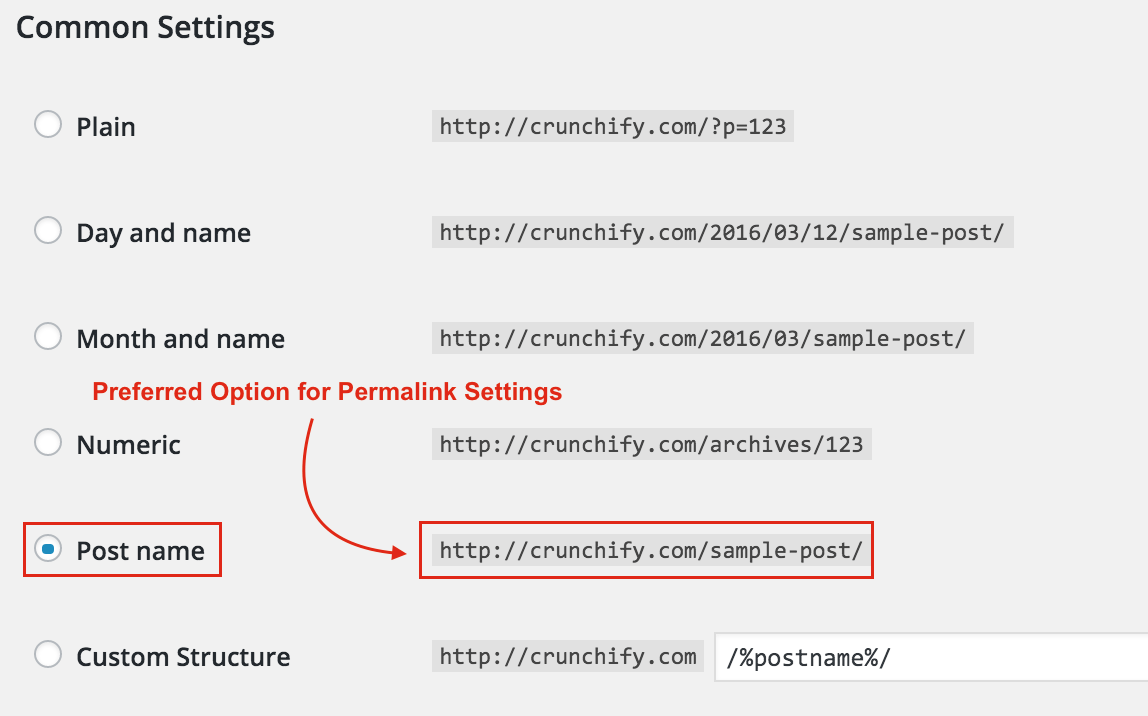
Permalink는 블로그 게시물의 URL 구조입니다. 워드프레스가 제공하는 URL 구조는 여러 가지가 있지만 Post Name 은 전 세계적으로 널리 사용되고 있다고 생각합니다.
처음에는 사람들이 Month and name 구조에 대한 SEO 이점에 대해 이야기했지만 저는 개인적으로 그렇게 믿지 않습니다. Save Changes 을 클릭하면 사이트의 루트 폴더 아래에 .htaccess 파일이 생성됩니다.
FileZilla 를 사용하여 파일 내용을 확인하는 경우. Crunchify root directory 아래의 .htaccess 파일에 대한 스크린샷 아래.
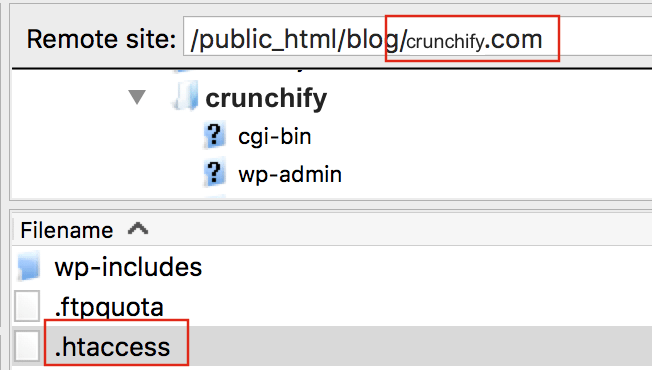
우리의 경우 WordPress는 아래 항목을 .htaccess 파일에 넣습니다.
|
1 2 3 4 5 6 7 8 9 10 11 |
# BEGIN WordPress < IfModule mod_rewrite . c > RewriteEngine On RewriteBase / RewriteRule ^ index \ . php $ - [ L ] RewriteCond % { REQUEST_FILENAME } ! - f RewriteCond % { REQUEST_FILENAME } ! - d RewriteRule . / index . php [ L ] < / IfModule > # END WordPress |
2단계 미디어 설정 변경
하위 도메인에서 선호하는 모든 이미지를 로드하려면 내 업로드를 월별 및 연도 기반 폴더로 구성 확인란을 비활성화해 보십시오.
이를 통해 WordPress 백업을 보다 쉽게 관리할 수 있습니다(업로드된 파일을 별도로 백업할 수 있음). 다른 도메인을 사용하려는 경우 브라우저에서 병렬 다운로드를 허용합니다. 더 나은 페이지 로딩 시간
- 설정 -> 미디어 페이지로 이동합니다.
- ==> 옵션 비활성화
- 테마가 해당 이미지 크기를 사용하지 않을 것이라고 생각되면
Width와Height를 0으로 설정하십시오.
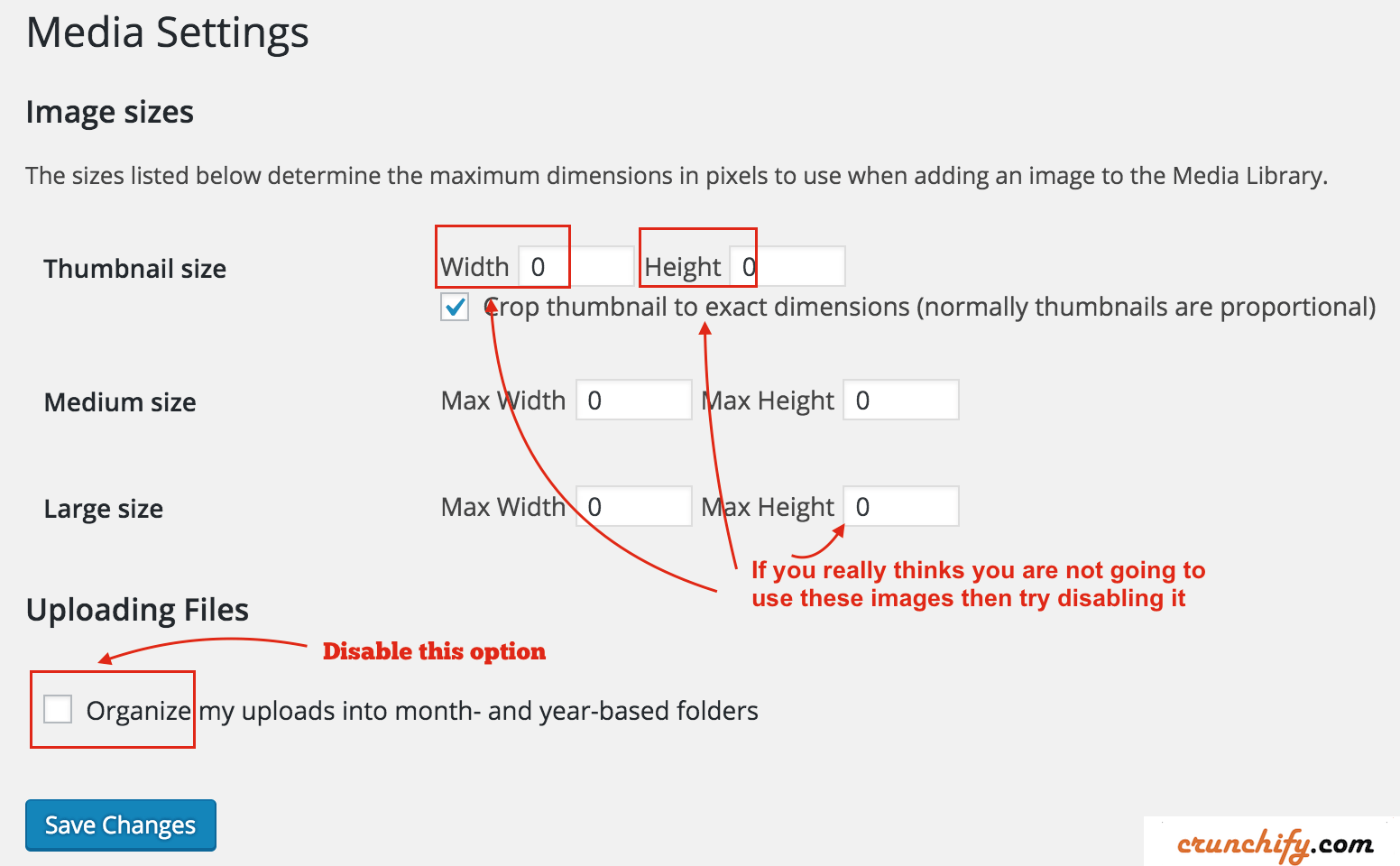
새로운 추천 이미지 크기가 필요한 경우 테마의 functions.php 파일에 추가할 수 있습니다. 제 경우에는 홈페이지의 추천 이미지에 300x100 px 크기가 필요합니다.
아래 코드는 트릭을 수행합니다.
|
1 2 |
//* Add new featured image size add_image_size ( 'grid-featured' , 300 , 100 , TRUE ) ; |
또한 add compression on uploaded image 하는 것이 좋습니다. 그러면 미디어 파일 크기가 크게 줄어들어 인턴이 사이트 속도를 높일 수 있습니다. 자세한 자습서는 다음과 같습니다. WP Smush 또는 EWWW Image Optimizer?
3단계
Settings -> General 페이지로 이동하여 시간대를 변경합니다. 기본 시간대가 올바르지 않을 수 있습니다.
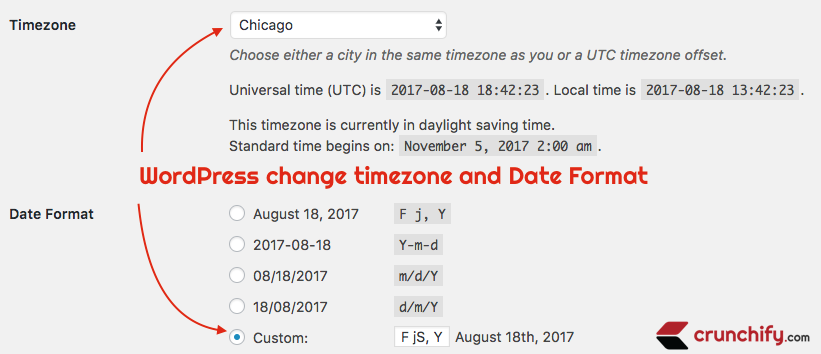
4단계
WordPress 헤더를 정리하십시오. 사이트 헤더에 추가되는 불필요한 헤더를 제거하려면 아래를 테마의 function.php 파일에 넣으십시오.
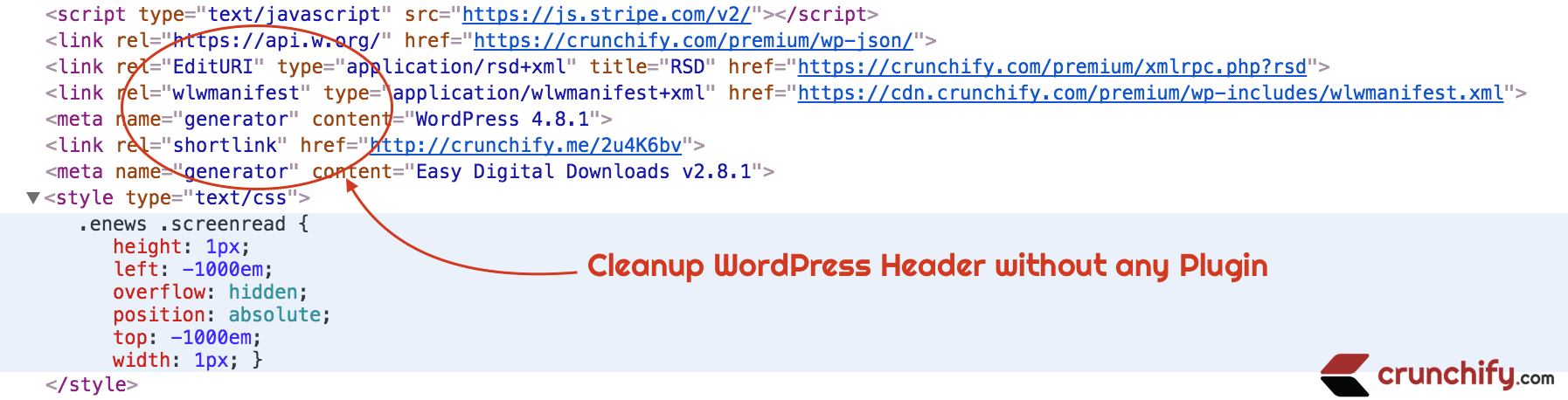
WordPress 헤더 섹션을 정리하는 방법에 대한 자세한 자습서를 따르십니까?
5단계
불필요한 cron jobs 을 차단합니다. 제 경우에는 Disqus를 사용하고 불필요한 cron 주석 동기화 작업을 수행합니다. 불필요한 cron jobs 을 방지하려면 사이트에 아래를 추가하세요.
|
1 2 3 4 5 6 7 8 9 10 11 12 |
< IfModule mod_rewrite . c > RewriteEngine On RewriteCond % { QUERY_STRING } ! = "" RewriteCond % { QUERY_STRING } ! ^ s = . * RewriteCond % { QUERY_STRING } ! ^ cx = . * RewriteCond % { QUERY_STRING } ! ^ q = . * RewriteCond % { QUERY_STRING } ! ^ url = . * RewriteCond % { QUERY_STRING } ! ^ p = . * RewriteCond % { QUERY_STRING } ! ^ ver = . * RewriteCond % { REQUEST_URI } ! ^/ wp - admin . * RewriteRule ^ ( . * ) $ / $ 1 ? [ R = 301 , L ] < / IfModule > |
이것은 우리가 현재 우리의 끝에 배치한 것입니다. 몇 주 전에 작성한 이 자세한 튜토리얼을 따르는 것보다 더 많은 것을 배우고 싶다면.

6단계
.htaccess 파일에 아래 줄을 추가하십시오. 사이트 콘텐츠 보안을 위한 Must rule 을 준수해야 합니다.
|
1 |
Options All - Indexes |
이렇게 하면 사람들이 사이트 폴더를 탐색할 수 없습니다. 사이트의 업로드 폴더를 방문해 보십시오.
예: http://<your_blog>/wp-content/uploads/ 및 브라우저에 파일이 표시되지 않는지 확인합니다.
7단계
기본 admin 사용자 이름을 변경합니다.
- cPanel로 이동해 봅니다.
- wp_users 테이블 열기
- 사용자 이름을 원하는 것으로 변경하십시오. 더 좋고 예측할 수 없는 사용자 이름으로 변경해야 합니다. 해커가 사용자 이름을 추측하는 것조차 허용하지 말자
또한 테마의 functions.php 파일에 아래를 넣어 prevent all login errors 합니다.
|
1 2 3 4 |
function crunchify_prevent_login_error ( ) { return '' ; } add_filter ( 'login_errors' , 'crunchify_prevent_login_error' ) ; |
8단계
wp-config.php 파일에 아래를 추가합니다. 더 이상 수정 내역을 저장할 필요가 전혀 없습니다. 단순히 사이트의 부하를 증가시킵니다.
|
1 2 3 |
define ( 'WP_POST_REVISIONS' , 3 ) ; // only allow 3 post revisions define ( 'AUTOSAVE_INTERVAL' , 120 ) ; // set default save interval to 2 mins |
완전한 WordPress 데이터베이스 정리를 수행하시겠습니까? 이것은 필수 자습서이며 일반적으로 6개월마다 각 단계를 따라야 합니다.
9단계
기본 WordPress 주석을 사용하는 경우 .html 콘텐츠가 표시되지 않도록 functions.php 파일에 아래를 추가하세요.
또한 관리자 표시줄 로드를 중지하는 것이 좋습니다.
|
1 2 3 |
add_filter ( 'pre_comment_content' , 'esc_html' ) ; // remove html from comment add_filter ( 'show_admin_bar' , '__return_false' ) ; // disable admin bar |
Step-10 속도 최적화 목표
각 튜토리얼을 주의 깊게 따르십시오. 사이트 속도가 크게 빨라집니다.
- .htaccess 방법: .htaccess를 통해 브라우저 캐싱을 활용하여 WordPress 속도 향상
- 다른 트릭: WordPress 속도를 높이는 방법에 대한 5가지 유용한 트릭
다른 사람들이 말하는 것을 보십시오
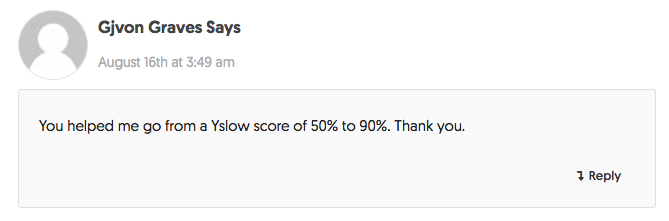
11단계
-
emoji scripts로드를 중지합니다. 며칠 전에 작성한 WP Emoji 로드를 중지하는 방법에 대한 자습서를 따르십시오. - WordPress 4.4용 자동
Embed Script를 비활성화합니다. 며칠 전에 작성한 자동 포함 스크립트를 비활성화하는 방법에 대한 자습서를 따르십시오.
12단계
불필요한 themes 및 플러그인을 제거합니다. 사용하지 않는 오래된 테마와 플러그인을 보관할 필요는 없습니다. 관리자 패널에서 삭제하기만 하면 됩니다.
13단계
필수 WordPress 플러그인을 추가하십시오. 사이트에 정크 플러그인을 추가하지 않았는지 확인하십시오. 불필요한 데이터로 WordPress 데이터베이스를 채울 수 있으며 사이트 속도가 느려질 수 있습니다.
14단계
나만의 Google 맞춤 검색을 추가하고 WordPress의 기본 검색 옵션을 사용하지 마세요. 내 말은 – 이것을 무시하지 마십시오. 사용자가 사이트에서 최상의 검색 결과를 얻으려면 이 정보가 필요합니다.
15단계
내가 매일 사용하는 3개의 Google 서비스 아래에 설정:
- 구글 피드버너
- 구글 서치 콘솔
- 구글 애널리틱스
이것은 모든 WordPress 블로거가 검토할 수 있는 편리한 종합 목록입니다. 나는 보통 3개월마다 이 게시물을 다시 방문하고 필요한 경우 업데이트합니다. WordPress를 처음 설치한 후 가장 좋아하는 단계를 추가하려면 알려주십시오.
